Bild eines Stockwerksplans importieren
Nachdem Sie den Plan, den Sie als Vorlage verwenden möchten, gescannt und gesichert haben, können Sie ihn in Architekt 3D importieren. Auch auf das erste und zweite Stockwerk können Bilder von Stockwerksplänen importiert werden. Um sicherzugehen, dass alle Stockwerke gleichmäßig angeordnet sind, sollten Sie alle Pläne gleichzeitig in derselben Größe und mit dem gleichen Maßstab einscannen (siehe den folgenden Abschnitt).
So wird ein Vorlagenbild für einen Stockwerksplan geladen
1 Wählen Sie Design > Vorlagenbild für Stockwerksplan laden. Ein Dialog wird eingeblendet.
2 Suchen Sie die Datei, die geöffnet werden soll.
3 Klicken Sie in den Namen der Datei, die geöffnet werden soll, um sie auszuwählen.
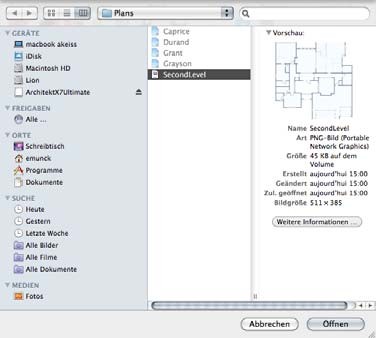
Hinweis: Vorlagenbilder können in folgenden Dateiformaten importiert werden: BMP, JPG, PSD, PNG, TGA, WMF, EMF, WBMP oder PTX.
4 Klicken Sie in "Öffnen". Der Stockwerksplan wird geladen und in der Mitte des Design-Fensters angezeigt.